
Доброго всем дня и ночи!
Ранее писал про установку очень полезной штуки, такой как:
Бортовой компьютер. Штат Х1-М Универсал
К-лайн адаптер имеется, остается только выбрать для этого время и спаять шнурок для обновления. Выделил время. Поехали…
Проверяем версию своего бортового компьютера
1. На БК правой клавишей выбираем режим "Дроссель" (dro).
2. В этом режиме нажимаем и удерживаем правую клавишу.
БК обобразит текущюу прошивку.
У меня была версия: v.019 (отобразилась как: П.1.9) от 20/03/2012г.
Информация взята отсюда:www.shtat.ru/obnovlenie_po/x-1universal/
На это сайте имеется более свежая версия от 27.01.2013…
Решено! Обновляемся…
Изготовление шнурка для обновления бортового компьютера
1. Отключаем БК от автомобиля и несем его домой.

2. Собираем по следуюшей схеме шнурок для обновления ПО бортового компьютера

3. Устройство готово и ждет свой звездный час )))

4. Подключаем собранный шнурок к БК, к-лайн адаптеру и ПК.

5. Устройство готово для прошивания, стоит лишь подсоединить питающий провод к аккумулятору.

Отложим пока устройство в сторону и идем к ПК.
Процесс обновления бортового компьютера
1. Подключаем к-лайн адаптер к компьютеру. Устанавливаем драйвера на адаптер. В диспетчере устройств смотрим, на какой СОМ-порт прописался наш адаптер.
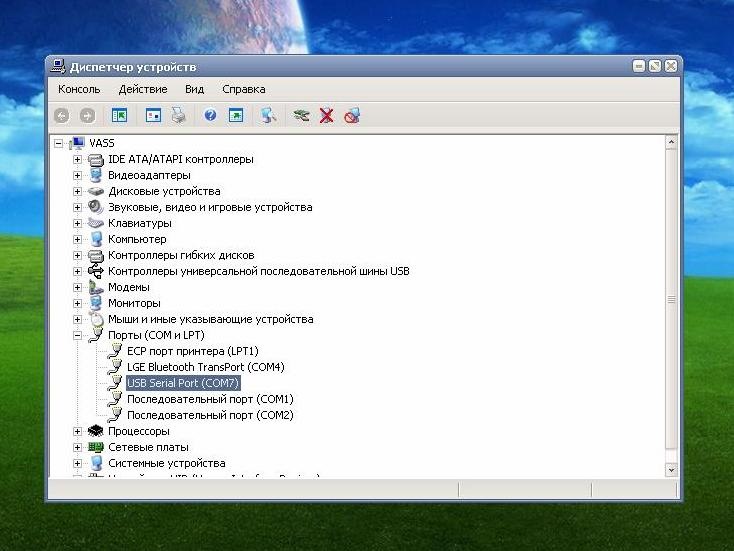
2. Качаем программу Loader_x1_v3 для обновления тут: www.shtat.ru/userfiles/file/Loader_x1_v3.zip
Запускаем программу.
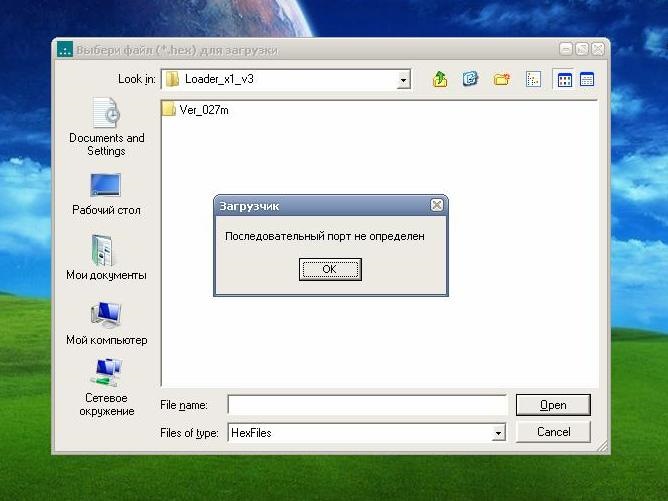
3. Качаем прошивку www.shtat.ru/userfiles/file/Ver_027m.zip. Распаковываем ее в папку с программой. В программе все просто. Выбрали файл с прошивкой, выбрали нужный СОМ-порт, нажали на "запись"

4. Теперь подключаем устройство, но питание на аккумулятор не подаем. Зажимаем на БП одну кнопку и не отпуская кнопку, подключаем аккумулятор (тем самым подавая питание на к-лайн адаптер и на бортовой ПК одновременно). Если все правильно сделано, то вот такого сообщения не должно появиться…
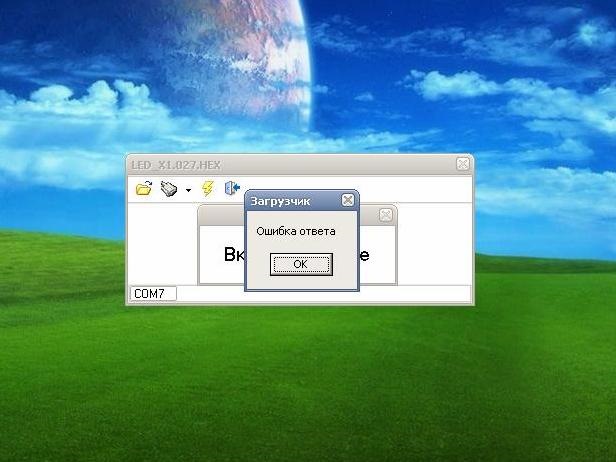
Пройдет прошивка БК. Отключаем питание. Проверяем версию прошивки

Какие изменения получились в прошивке?
1. Поправлен гистерезис в функции "Тропик".
2. Поправлены функции блокировки аварийных сигнализаторов. Надпись "ГАБ" светится до момента выключения габаритов;
3. Заблокировано прелистывание функций кнопками во время свечения "ГАБ";
4. Введен сигнализатор низкого уровня топлива в баке (7л).
5. Снижено потребление тока в спящем режиме в 2 раза.
6. Количество сигналов предупреждения о габаритах сокращено до 4.
7. Количество сигналов предупреждения о превышении скорости сокращено до 3-х.
8. Изменена надпись bPE на ВPE.
Из всего этого полезного для меня:
1. Снижено потребление тока в спящем режиме в 2 раза.
Что изменилось после прошивки?
1. Раньше версию прошивки сложно было посмотреть. Если находишься уже в режиме "дроссель", то нажав и удержав правую кнопку, не увидишь версию прошивки. Т.к. сразу перескакиеваешь в следующий режим.
Раньше нужно было войти не в режим "дроссель", а до этого режима в роежим "оботы", и из него уже смотреть версию прошивки…
2. При пролиставании функций левой кнопкой (режим бортового компьютера), теперь все надписи с заглавных букв. До .того был баг с набписью bPE. Теперь пишет как ВPE.
У меня не с первого раза получилось прошить, и даже не со вротого. Появлялась ошибка: "ошибка ответа". А все из-за того, что не следовал инструкции на последнем шаге при прошивке.
Стоило ли прошивать бортовик?
Конечно же стоило. Хотя и без прошивки можно прожить…
По мере появления новых прошивок буду обновлять ПО ПК…
Все необходимое имеется )))
Обновление программного обеспечения
Программное обеспечения к снятым с производства БК.

ООО «ШТАТ», являясь техническим партнером НИЛ-15 (структурным подразделением Тольяттинского Государственного Университета), ведет теоретические и экспериментальные исследования, также разрабатывает устройства автомобильной электроники, в которых широко используется микропроцессорная техника.

Нажмите кнопку "УСТАНОВИТЬ СВЯЗЬ". Программатор должен установить связь с БК и отобразить в статусной строке серийный номер БК, а надпись на кнопке изменится на "ПРОГРАММИРОВАТЬ".
Сам БК будет находится в режиме программирования — на дисплее появится надпись "Режим обновления программы БК".

Загрузите файл прошивки. Его название появится в строке "Файл".
Если прошивка является номерной, то установите соответствующую галочку.

Нажмите кнопку "ПРОГРАММИРОВАТЬ". Начнется процесс замены прошивки. Не выключайте БК пока процесс программирования не закончится.